Các sản phẩm
Cài đặt Lightroom Presets thật dễ dàng!
Mặc dù có nhiều cách để cài đặt các giá trị đặt trước, nhưng chúng tôi sẽ chia sẻ cho bạn cách tốt nhất để giữ chúng được ngăn nắp. Sau khi bạn tải xuống Miễn phí Lightroom Presets hoặc đã được nhiếp ảnh gia của chúng tôi kiểm tra, tiết kiệm thời gian Cài đặt trước LR Bộ sưu tập nhấp chuột nhanh, không cần phải điều hướng đến một thư mục cụ thể trên máy tính của bạn.
Vì vậy, khi bạn đã sẵn sàng cài đặt các cài đặt trước MCP mới sáng bóng của mình, hãy bắt đầu ở đây. Nếu bạn thích một video, bạn có thể xem một video ở cuối trang này.
- Tải xuống các cài đặt trước. Bạn có thể sử dụng liên kết tải xuống trong email bạn sẽ nhận được sau khi mua hàng hoặc bạn có thể tải chúng xuống từ tài khoản của mình trên trang web của chúng tôi. Xem Câu hỏi thường gặp nếu bạn cần thêm chi tiết.
- Giải nén các cài đặt trước. Thông thường, tất cả những gì cần làm là nhấp đúp hoặc nhấp chuột phải. Nhưng bạn có thể giải nén Google nếu bạn cần hỗ trợ cho hệ điều hành cụ thể của mình.
- Lưu các giá trị đặt trước vào tệp Tài liệu, Máy tính để bàn hoặc một số vị trí khác mà bạn có thể dễ dàng truy cập chúng. Đảm bảo sao lưu giao dịch mua của bạn vào ổ cứng ngoài và CD hoặc DVD.
- Sao chép các thư mục có chứa các giá trị đặt trước. Điều quan trọng là bạn phải sao chép 5 thư mục riêng lẻ cho Nhấp chuột nhanh hơn là các tệp bên trong chúng. Để sao chép, hãy nhấp và kéo để chọn tất cả 5 thư mục - hoặc SHIFT Click. Gõ Control hoặc Command C. (Nếu bạn đang cài đặt Mini Quick Clicks, bạn sẽ chỉ có một thư mục để sao chép.)
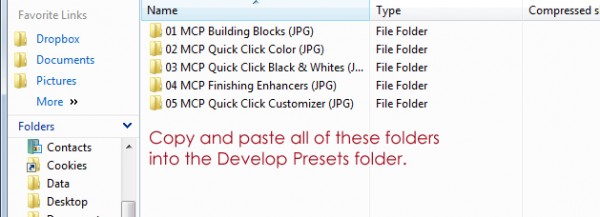
- Mở Lightroom.
- Trên máy Mac, đi tới Menu Lightroom và chọn Tùy chọn. Trên PC, đi tới Menu Chỉnh sửa và chọn Tùy chọn.
- Chuyển đến tab Cài đặt sẵn của cửa sổ tùy chọn.
- Bạn có nên chọn hộp “Lưu trữ các giá trị đặt trước với hộp danh mục” không? Nếu bạn đã cài đặt các giá trị đặt trước trước đó và bạn đã lưu trữ chúng với danh mục, thì có, bạn muốn chọn hộp này. Nếu đây là lần đầu tiên bạn cài đặt các giá trị đặt trước, hãy bỏ chọn nó. Nếu bạn cài đặt các cài đặt trước MCP và không thể tìm thấy các cài đặt trước khác mà bạn đã cài đặt, hãy lặp lại quá trình cài đặt với hộp này trong cài đặt ngược lại.
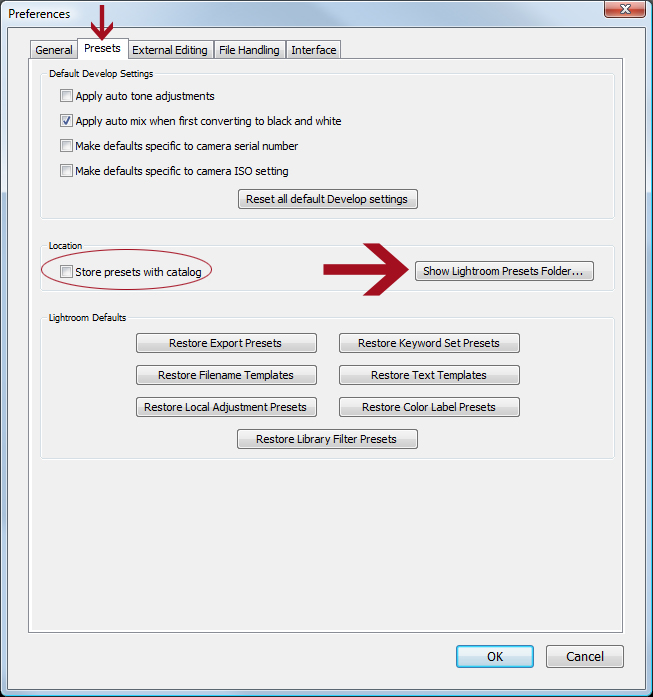
- Nhấp vào thư mục có nội dung “Show Lightroom Presets Folder.” Bên trong thư mục mới này, mở Lightroom, sau đó Phát triển cài đặt sẵn. Trên máy Mac, nó trông giống như sau:
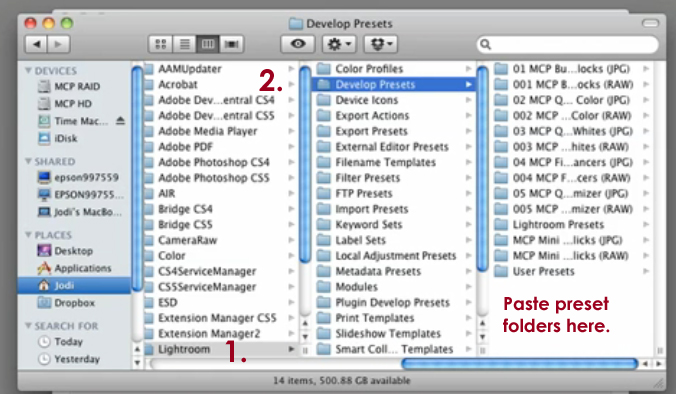 Trên PC, nó trông giống như sau:
Trên PC, nó trông giống như sau:
- Dán các cài đặt trước đã sao chép của bạn vào thư mục Develop Presets này. Phím tắt để dán là Control hoặc Command V.
- Đóng Lightroom. Tiếp theo, mở lại nó và các cài đặt trước của bạn sẽ xuất hiện. Để tìm chúng, hãy chuyển đến Mô-đun phát triển và tìm kiếm các giá trị đặt trước mới của bạn ở bên trái.

Và đó là. Bạn có muốn xem video không? Cái này dành cho bạn:
Được đăng trong Cài đặt trước Lightroom, Mẹo Lightroom
Miễn bình luận
Để lại một bình luận
bạn phải đăng nhập để viết bình luận.




































Cảm ơn vì đã chia sẻ. Tôi luôn cố gắng ghi nhớ các bước này khi tải một cài đặt trước mới! Tôi sẽ phải đánh dấu trang này!
Nhờ có bạn mà tôi đã có thể tải chúng lên từ lâu rồi… Bạn thật tuyệt!
bây giờ tôi chỉ cần nâng cấp lên lightroom 3….
TUYỆT VỜI! Tôi luôn phải vật lộn với các công cụ chỉnh sửa cơ bản và thao tác với chúng.